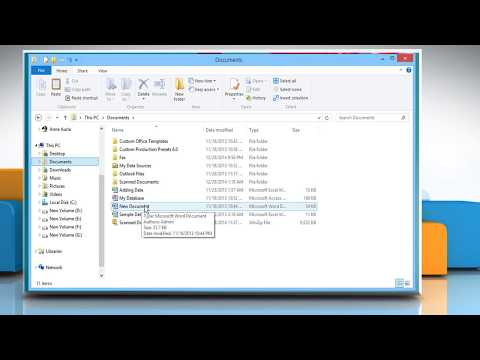Kita semua tahu bahwa Microsoft memperkenalkan aplikasi Windows Metro UI di Windows 8. Menggunakannya, kita dapat mengunduh aplikasi favorit kami, dari Windows Store, langsung ke Windows kami. Namun, kadang-kadang dapat terjadi, bahwa unduhan tidak selesai dan Anda menerima pesan galat berikut:
Pembelian Anda tidak dapat diselesaikan. Terjadi sesuatu dan pembelian Anda tidak dapat diselesaikan

Dalam artikel ini, kami akan menunjukkan kepada Anda bagaimana Anda dapat memecahkan masalah dan memecahkan masalah. Terima kasih saya untuk Anand Khanse, MVP, untuk menyarankan beberapa langkah pemecahan masalah berikut.
Banyak pengguna menghadapi “Pembelian Anda Tidak Dapat Dipenuhi” kesalahan, sementara kadang-kadang pengguna bahkan dapat menerima tambahan, sebuah kode kesalahan seperti 0x80070422. Kesalahan ini diterima secara gratis maupun untuk aplikasi berbayar. Namun, kesalahan semacam ini membutuhkan perlakuan serupa. Anda tidak perlu melakukan semua saran ini. Lihat saja yang mana yang membantu Anda.
- Pertama-tama pastikan Anda telah mengatur wilayah, waktu, dan tanggal yang benar. Ubah pengaturan jika diperlukan.
- Jalankan Pemeriksa Berkas Sistem untuk memverifikasi integritas file sistem Anda. Reboot.
- Berikutnya hapus cache aplikasi dan lihat apakah ini membantu.
- Teruskan, Anda dapat menjalankan Pemecah Masalah Aplikasi Windows dan Pemecah Masalah Pembaruan Windows untuk melihat apakah itu membantu Anda. Ini akan memperbaiki masalah tentang resolusi, driver, masalah Pembaruan Windows, dll.
Setelah melakukan dasar-dasar ini, Anda dapat melanjutkan dan melihat apakah ada perbaikan ini yang membantu Anda:
Beralih ke akun lokal dari akun Microsoft atau sebaliknya
1. tekan Tombol Windows + I di desktop, klik Ubah Pengaturan PC.
2. Navigasi ke Pengguna di LHS, lalu di bawah akun pengguna Anda, klik Beralih ke akun lokal. Itu dia. Nyalakan ulang dan masalah Anda harus diperbaiki sekarang.
Restart Pembaruan Windows
1. tekan Tombol Windows + Q, ketik cmd. Memilih Command Prompt dari hasil pencarian.
2. Klik kanan pada Command Prompt, dari pilihan bawah, pilih Jalankan sebagai administrator.

3. Sekarang jalankan perintah ini satu per satu:
- net stop wuauserv
- mulai bersih wuauserv
Reboot sekali, Anda mungkin tidak mengalami masalah lagi. Jika Anda masih menghadapi masalah ini, cobalah saran berikutnya.
Pastikan bahwa layanan Pemutakhiran Windows dimulai secara otomatis
Secara default, layanan Pembaruan Windows diatur untuk memulai secara otomatis. Tetapi jika Anda telah mengubah beberapa pengaturan, Anda dapat mengatur ulang pengaturan Pembaruan Windows kembali ke pengaturan standarnya melalui Panel Kontrol atau melakukan langkah-langkah berikut:
1. tekan Tombol Windows + R, ketik services.msc dalam Menjalankan kotak dialog. Klik baik.
2. Dari Jasa jendela, cari pembaruan Windows layanan, karena Anda menghadapi masalah, itu mungkin Cacat atau Manual Jenis Startup.

3. Klik dua kali pada layanan yang sama untuk memodifikasi Jenis Startup. Memilih Otomatis dari daftar drop-down seperti yang ditunjukkan. Klik Menerapkan diikuti oleh baik.

Beri tahu kami jika pos ini membantu Anda dan jika ada solusi yang membantu Anda.
Entri ini mungkin juga menarik bagi Anda:
- Perbaiki: Aplikasi Ini Tidak Terpasang, Kode kesalahan 0x8024001e
- Kode Kesalahan 0x8024600e Saat Mencoba Untuk Menginstal Atau Memperbarui Aplikasi Toko Windows
- Perbaikan: Terjadi sesuatu, dan aplikasi ini tidak dapat dipasang. Kode Kesalahan 0x80073cf9
- FIX: Tidak dapat menginstal aplikasi dari Windows Store
- Memecahkan masalah dan Memperbaiki masalah Aplikasi dengan Pemecah Masalah Aplikasi Windows 8.